13.14 Armazenando várias versões de um documento
Você pode armazenar diversas versões de um documento no GroupWise. Cada referência de documento na Caixa de Correio aponta para uma única versão do documento. Você pode ver informações sobre uma versão específica de um documento na guia Versão em Propriedades. Pode também gerenciar (abrir, registrar a saída, registrar a entrada e assim por diante) versões de documentos na caixa de diálogo Lista de Versões. Há três categorias de versões de documentos no GroupWise:
Versão atual
Revisão mais recente do documento.
Versão oficial
Versão indicada como oficial. Ao indicar uma versão como oficial, você pode conceder aos usuários direitos de acesso nessa versão diferentes dos concedidos em todas as outras versões do documento. Por exemplo, você pode conceder a todos os usuários direitos para ver a versão oficial do manual do funcionário, mas conceder apenas a você mesmo direitos para ver e editar todas as outras versões do manual. Se você não especificar uma versão oficial do documento, a versão atual será considerada a oficial. Na Lista de Itens, uma estrela ( ) é mostrada ao lado da referência de documento que corresponde à versão oficial.
) é mostrada ao lado da referência de documento que corresponde à versão oficial.
Versão específica
Versão de um documento referenciada diretamente pelo seu número de versão. Na Lista de Itens, o símbolo de número (#) é mostrado ao lado da referência do documento.
Você pode conceder direitos de acesso diferentes em cada versão do documento. Por exemplo, você pode conceder a todos os usuários do seu sistema direitos Ver na versão oficial e conceder a usuários específicos direitos Ver na versão atual.
Esta seção contém os seguintes tópicos:
13.14.1 Criando uma nova versão de um documento
-
Na Caixa de Correio, clique na referência do documento do qual você deseja criar uma nova versão.
-
Clique em > > .
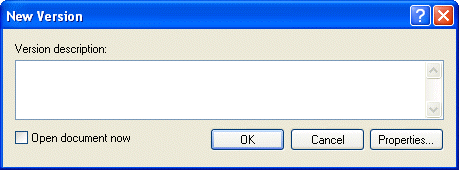
-
Digite uma descrição para essa versão do documento e clique em .
A versão selecionada e suas propriedades são copiadas para uma nova versão.
13.14.2 Vendo informações de versão de um documento
-
Clique na referência de documento em sua Caixa de Correio.
-
Clique em > e, em seguida, clique na guia .
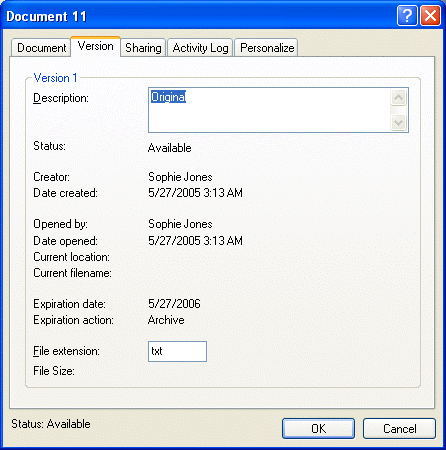
13.14.3 Especificando a versão oficial de um documento
Para definir a versão oficial, você precisa possuir direitos para modificar as configurações de segurança e o administrador do sistema precisa lhe conceder direitos para definir a versão oficial de um documento.
Se você não especificar uma versão oficial, o GroupWise usará a versão atual como oficial.
-
Clique na referência de documento em sua Caixa de Correio.
-
Clique em > .
-
Clique na versão que você deseja marcar como oficial.
-
Clique em e, em seguida, clique em .